注,测试机 CentOS 5.5 x86_64,Git 服务器版本:git version 1.8.2.1,客户端版本:git version 1.9.2.msysgit.0。所有软件请到这里下载:http://msysgit.github.io/。
1.前言
在上一篇博客中我们主要讲解了Git 远程仓库,相信大家对远程的Git仓库有一定的了解,嘿嘿。在这一篇博客中我们来在大家讲解一下Git 分支管理,这可以说是Git的又一大特点。下面我们就来学习一下Git分支管理吧。
我们先来说一个简单的案例吧,你们团队中有多个人再开发一下项目,一同事再开发一个新的功能,需要一周时间完成,他写了其中的30%还没有写完,如果他提 交了这个版本,那么团队中的其它人就不能继续开发了。但是等到他全部写完再全部提交,大家又看不到他的开发进度,也不能继续干活,这如何是好呢?
对于上面的这个问题,我们就可以用分支管理的办法来解决,一同事开发新功能他可以创建一个属于他自己的分支,其它同事暂时看不到,继续在开发分支(一般都 有多个分支)上干活,他在自己的分支上干活,等他全部开发完成,再一次性的合并到开发分支上,这样我们既可知道他的开发进度,又不影响大家干活,是不是很 方便呢?
大家可能会说了,你Git的分支功能人家SVN也有啊,也没什么特殊的嘛。但我想说你那个创建和切换速度怎么样呢?嘿嘿,我想说谁用谁知道啊!但Git呢,无论你创建还是切换或者删除都很快哦!
分支本质上其实就是一个指向某次提交的可变指针。Git 的默认分支名字为 master 。而我们是怎么知道当前处于哪个分支当中呢?答案就是在于 HEAD 这个十分特殊的指针,它专门用于指向于本地分支中的当前分支。我们可以简单理解为:commit <- branch <- HEAD (注,本来我们详细说一下HEAD的,这个东西真不好说,goole了一下也没几个大神说这个,嘿嘿。下面我就通过讲解帮助大家理解,简单的说HEAD就 是指向于本地分支中的当前分支,如下图:) 下面我们来创建分支。
2.创建分支
当我们需要调试某个Bug或者尝试添加或修改程序中的某个模块,而又不能影响主分支的开发时。就可以通过创建分支来满足需求。创建分支相当于是创建一个新的分支指针指向当前所在的提交。我们在Commit3上创建dev分支:
如下图所示,dev分支指向Commit3。
从上图可知,虽然我们创建了一个新分支,但是 HEAD 仍然指向 master 。如果希望在创建分支的同时切换到新分支上,我们可以通过以下命令实现:
git checkout命令加上-b参数表示创建并切换分支上。
3.切换分支
切换当前分支我们可以用以下命令实现:
git branch -a 命令可以查看所有分支,现在我们HEAD指针便指向dev分支,大家可以在上图中看到dev分支上有个*号。
下面我们修改一下readme.txt中的内容,并在dev分支上提交一下。如下图:
用流程图演示上述过程如下:
现在我们在dev分支上完成工作,现在到master分支上。如下图:
流程图表示如下:
切换回master分支后,再查看一个readme.txt文件,如下图:
大家可以看到我们刚才增加的一行内容不见了,嘿嘿。因为那个提交是在dev分支上,而master分支没有变化。好了,下面我们来演示一下合并分支。
4.合并分支(快速合并)
现在,我们把dev分支的工作成果合并到master分支上,如下图:
git merge 命令用于合并指定分支到当前分支。合并后,再查看readme.txt的内容,就可以看到,和dev分支的最新提交是完全一样的。如下图:
大家注意到上面的Fast-forward信息,Git告诉我们,这次合并是“快进模式”,也就是直接把master指向dev的当前提交,所以合并速度 非常快。当然,也不是每次合并都能Fast-forward,我们后面会将其他方式的合并。合并完成后,就可以放心地删除dev分支了。
5.删除分支
下面我们来演示一下删除分支,如下图:
大家在实际操作中可以发现在我们创建、合并、删除分支的速度非常快吧,这和直接在master分支上工作效果是一样的,但过程更安全,更可靠。下面我们来简单的总结一下:
- 查看分支 git branch -a
- 创建分支 git branch name
- 切换分支 git checkout name
- 创建并切换 git checkout -b name
- 合并某分支到当前分支 git merge name
- 删除分支 git branch -d name
6.分支合并冲突
下面我们来演示一下不同分支修改同一个文件产生冲突问题,下面我们来创建一个新的分支,继续开发新功能:
现在我们将分支切换到master分支上修改readme.txt内容并提交,如下图:
这种情况下,Git无法执行“快速合并”,只能试图把各自的修改合并起来,但这种合并就可能会有冲突,如下图:
果然冲突了,Git告诉我们readme.txt文件存在冲突,必须手动解决冲突后再提交。下面我们用git status查看一下状态:
下面我们来查看一下readme.txt中的内容,如下图:
Git用<<<<<<<,=======,>>>>>>>标记出不同分支的内容,让我们选择要保留的内容,下面我们修改一下readme.txt,再次提交。如下图:
好了,到这我们的分支合并冲突就讲解完成了,下面我们来删除分支。如下图:
最后,我们可以用 git log --graph --pretty=oneline --abbrev-commit 命令,查看一下分支合并。
7.合并分支(普通合并)
分支合并分为快速合并与普通合并两种模式,普通合并,合并后的历史有分支记录,能看出来曾经做过合并,而快速合并就看不出来曾经做过合并。下面我们来演示一下普通合并,
大家可以看到我们这次合并用的普通模式合并,--no-ff参数表示禁用快速合并。下面我们用git log命令查看一下合并历史:
注,合并分支时,加上--no-ff参数就可以用普通模式合并,合并后的历史有分支记录,能看出来曾经做过合并,而fast forward合并就看不出来曾经做过合并。如下图:
1).快速合并
2).普通合并
8.分支管理策略
下面我们来说一下一般企业中开发一个项目的分支策略:
- 主分支 master
- 开发分支 develop
- 功能分支 feature
- 预发布分支 release
- bug 分支 fixbug
- 其它分支 other
1).主分支 master
代码库应该有一个、且仅有一个主分支。所有提供给用户使用的正式版本,都在这个主分支上发布。
Git主分支的名字,默认叫做Master。它是自动建立的,版本库初始化以后,默认就是在主分支在进行开发。
2).开发分支 develop
主分支只用来分布重大版本,日常开发应该在另一条分支上完成。我们把开发用的分支,叫做Develop。
这个分支可以用来生成代码的最新代码版本。如果想正式对外发布,就在Master分支上,对Develop分支进行"合并"(merge)。
3).功能分支 feature
功能分支,它是为了开发某种特定功能,从Develop分支上面分出来的。开发完成后,要再并入Develop。
功能分支的名字,可以采用feature-*的形式命名。
4).预发布分支 release
预发布分支,它是指发布正式版本之前(即合并到Master分支之前),我们可能需要有一个预发布的版本进行测试。预发布分支是从Develop分支上面 分出来的,预发布结束以后,必须合并进Develop和Master分支。它的命名,可以采用release-*的形式。
5).bug 分支 fixbug
bug分支。软件正式发布以后,难免会出现bug。这时就需要创建一个分支,进行bug修补。修补bug分支是从Master分支上面分出来的。修补结束以后,再合并进Master和Develop分支。它的命名,可以采用fixbug-*的形式。
6).其它分支 other
还有就是其它分支了,大家可以根据需要创建即可……
9.团队多人开发协作
在上面的章节中我们讲解了Git的分支管理策略,一般开发团队中有这样几个分支,master、develop、feature、release、 bug、other分支,或者你还有其它分支,那有博友会问了,你讲了那么多分支,都在本地放着我们怎么查看和推送分支到远程服务器上呢?嘿嘿,我们说大 家别急我们在这一章节中就来重点讲解,在团队多人协作中的分支推送与抓取。
1).查看远程仓库分支
查看远程仓库的信息,如下图:
大家可以看到git remote命令可以查看远程仓库,加-v选项可以查看详细信息。上面显示了你抓取和推送的origin(源)信息。 当你从远程仓库克隆时,实际上Git自动把本地的master分支和远程的master分支对应起来了,并且远程仓库的默认名称是origin。
2).分支推送
下面我们来演示一下将本地分支推送到远程的仓库中,如下图:
大家可以看到,我们的本地master分支与远程的master分支已同步。下面我们来演示一下同步dev分支,如下图:
有博友会问了,我本地有很多分支,有哪些分支需要推送到远程仓库中呢?一般是这样的,
- master 分支是主分支,要时刻与远程同步,一般我们发布最新版本就用master分支
- develop 分支是开发分支,团队中所有人都在这个分支上开发,所以也需要与远程同步
- bug 分支一般只在本地使用来修复bug,一般不需推送远程仓库中
- feature 分支是否需要推送到远程,要看是不是有几个人合作开发新功能,如果你是一个开发,那就留在本地吧
- release 分支一般是系统管理,推送或抓取的分支一般与开发人员无关
- other 分支大家按需求分配
3).分支抓取
现在你一同事在电脑上克隆一份仓库,我们来演示一下。
生成公钥:
将生成的公司增加到git服务器上:
克隆远程版本库:
我们现在查看一下分支:
你同事要在dev分支上开发,就得创建与远程origin一样的dev分支到本地的仓库上,下面我们来创建一下:
现在你同事就可以在dev分支上开发了,下面我们新建一些文件并提交到远程dev分支:
你的同事向origin/dev分支提交了一个index.html页面,现在你也在修改这个文件,并提交:
推送失败,因为你同事的最新提交和你推送的提交有冲突,Git提示我们,先用git pull把最新的提交从origin/dev抓下来,然后在本地合并解决冲突,再推送:
git pull 失败了,原因是没有将dev分支与远程origin/dev分支进行链接,Git提示我们设置dev和origin/dev的链接:
下面我们再来git pull一下试试:
git pull 成功,但是合并有冲突需要手动解决,解决的方法和分支管理中的解决冲突完全一样。解决后提再push:
好了,这样的我们的远程推送与抓取就讲解完成了,下面我们来总结一下。
10.总结
一般在团队中多人开发模式是这样的:首先,可以试图用git push origin branch-name推送自己的修改如果推送失败,则因为远程分支比你的本地更新,需要先用git pull试图合并如果合并有冲突,则解决冲突,并在本地提交没有冲突或者解决掉冲突后,再用git push origin branch-name推送就能成功如果git pull提示“no tracking information”,则说明本地分支和远程分支的链接关系没有创建,用命令git branch --set-upstream branch-name origin/branch-name。
好了,到这里我们的Git分支管理就讲解到这里了。最后,希望大家有所收获^_^……
本文出自 “Share your knowledge …” 博客,http://freeloda.blog.51cto.com/2033581/1417525







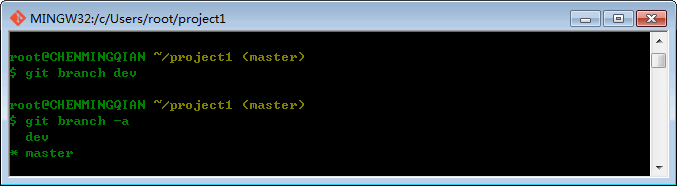
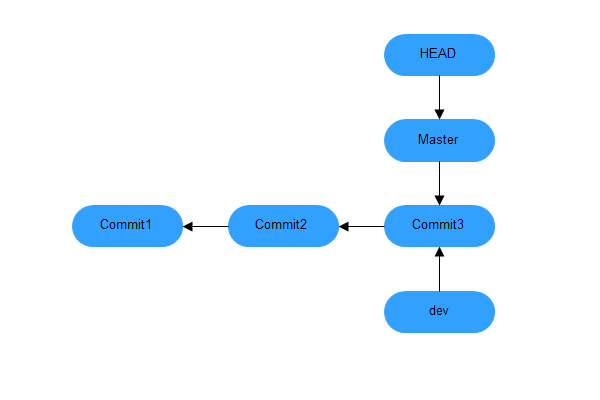

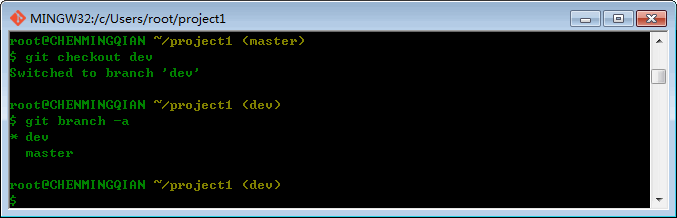
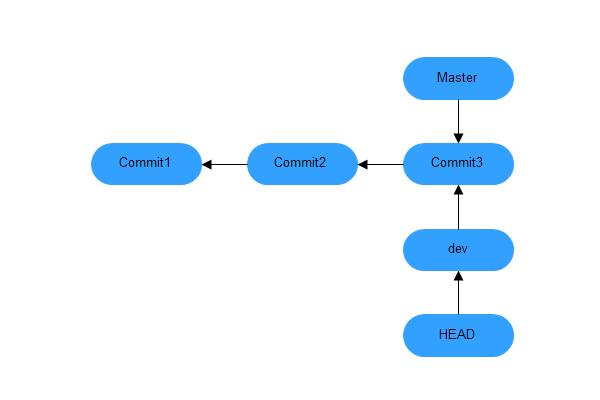

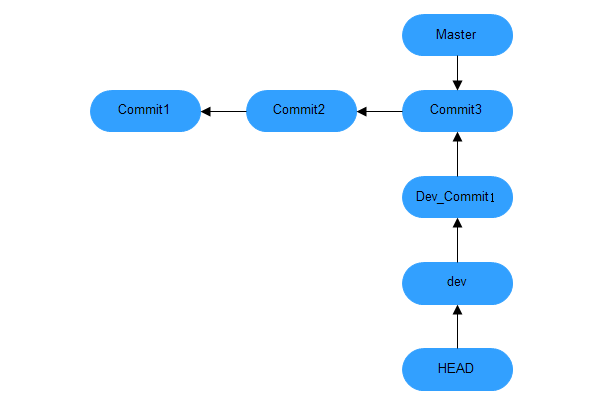
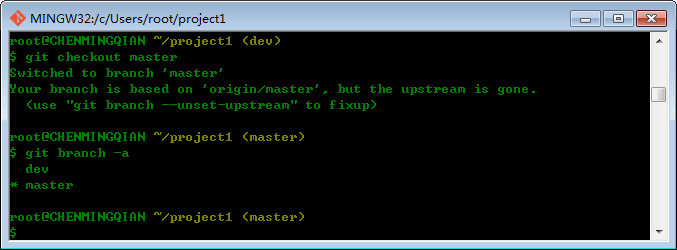
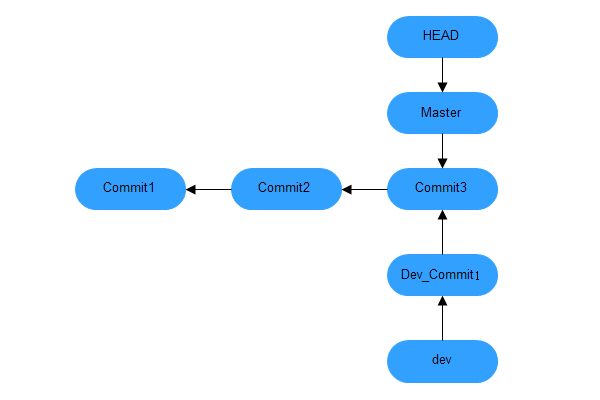
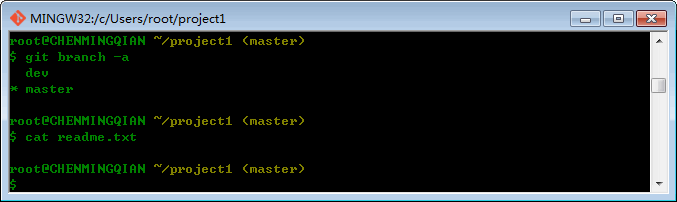
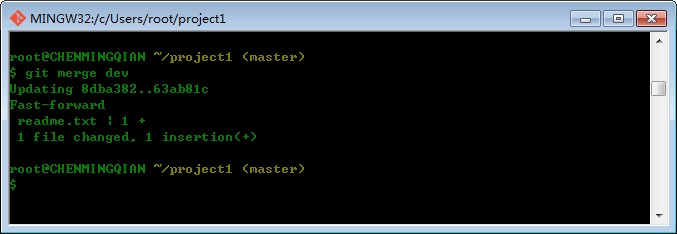
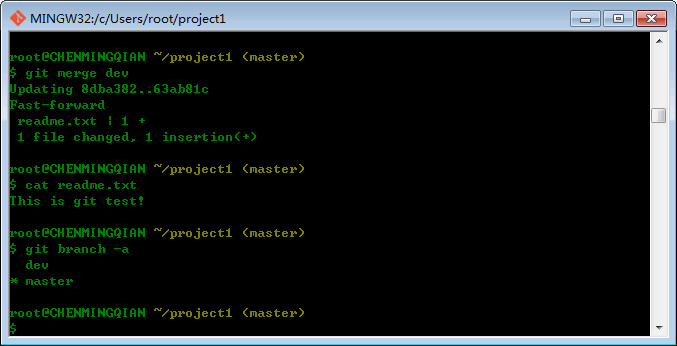
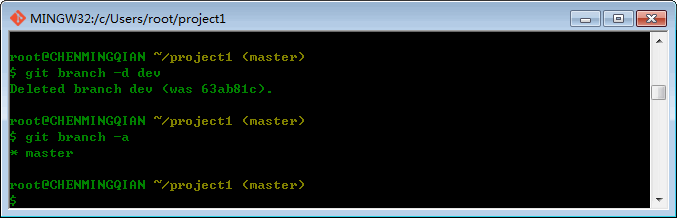


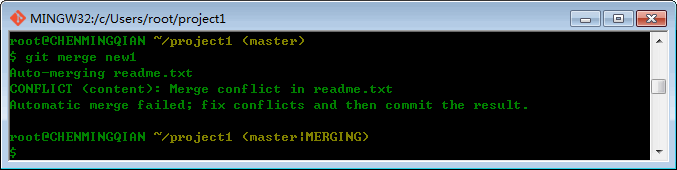


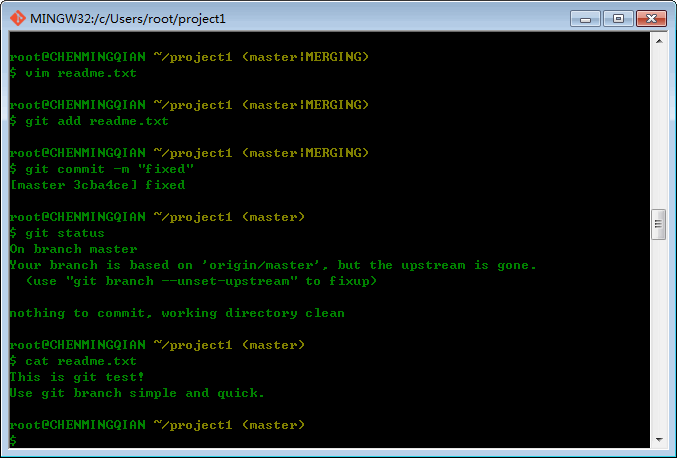
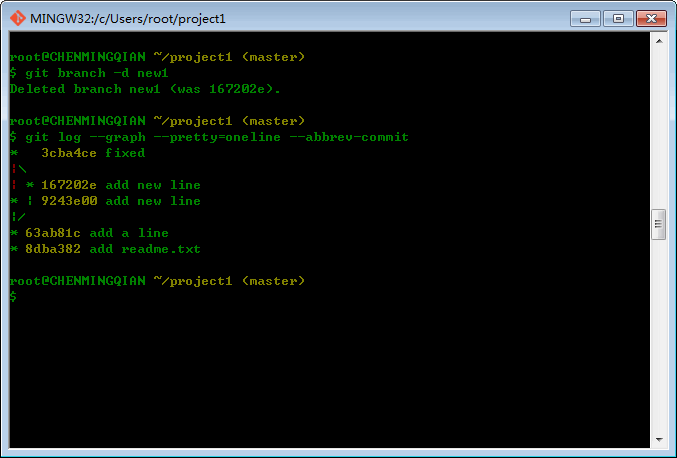
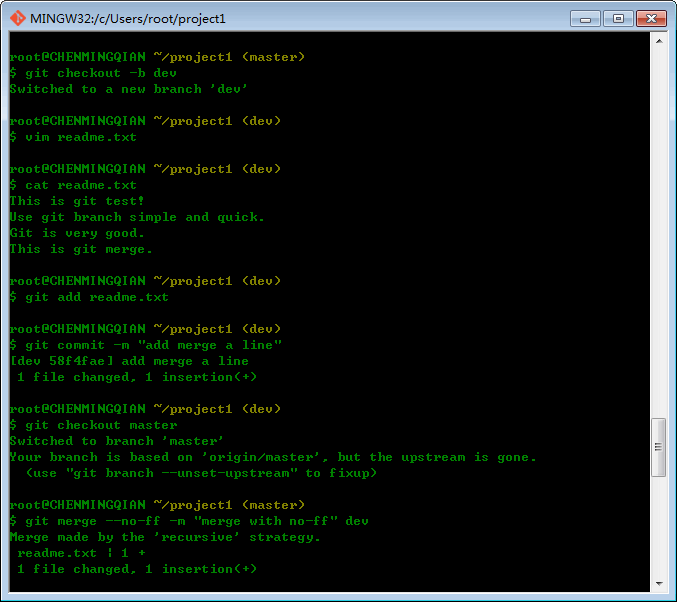
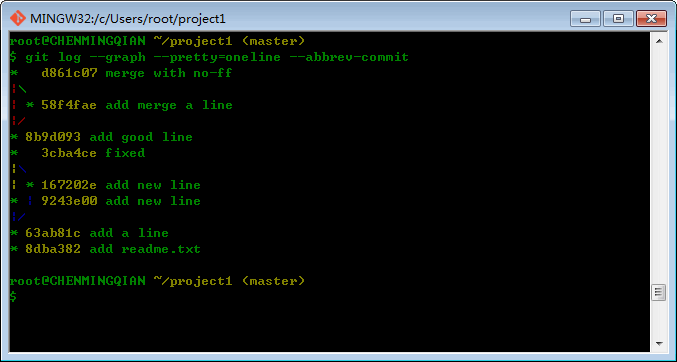


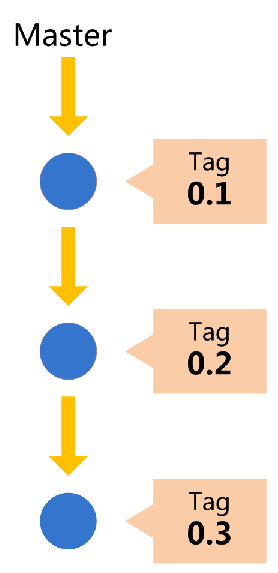




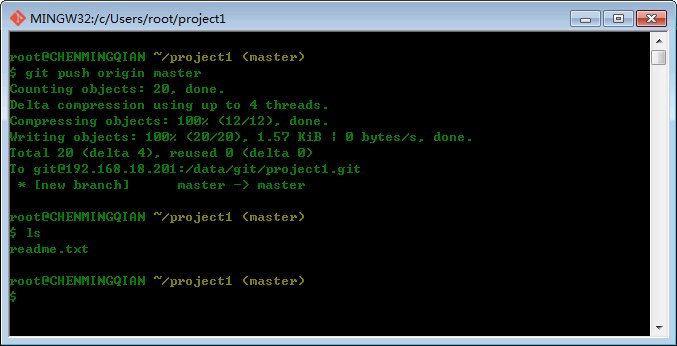

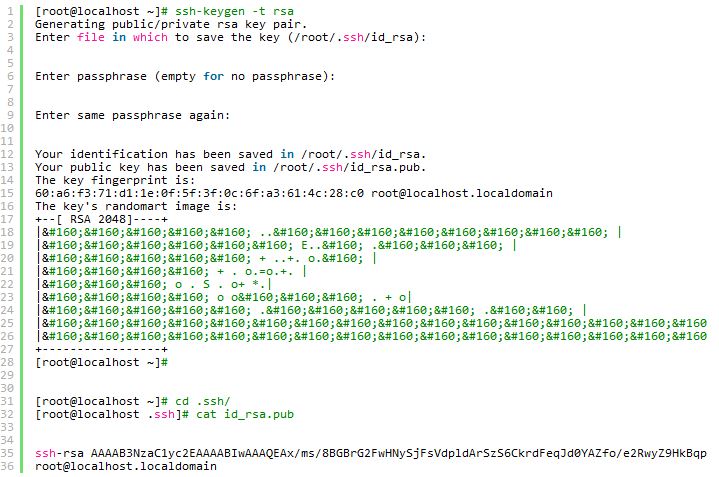

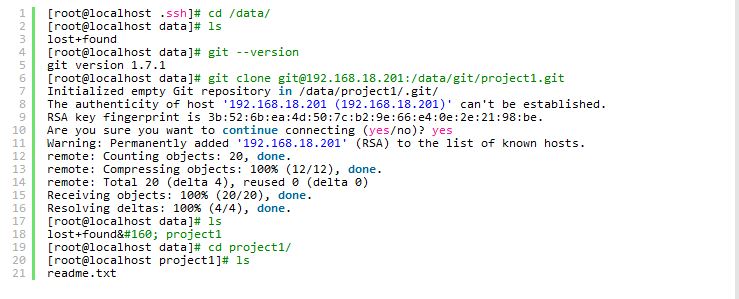


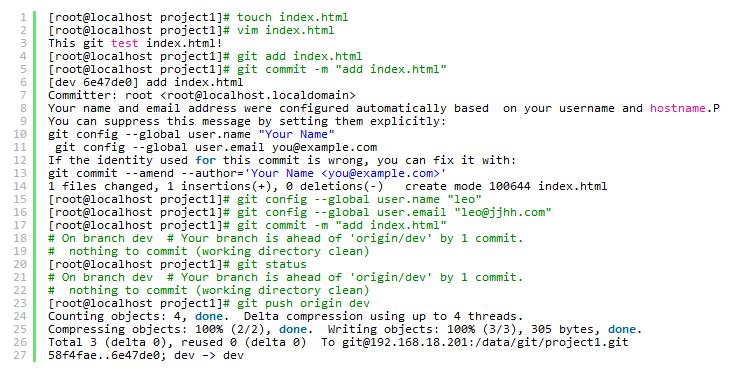
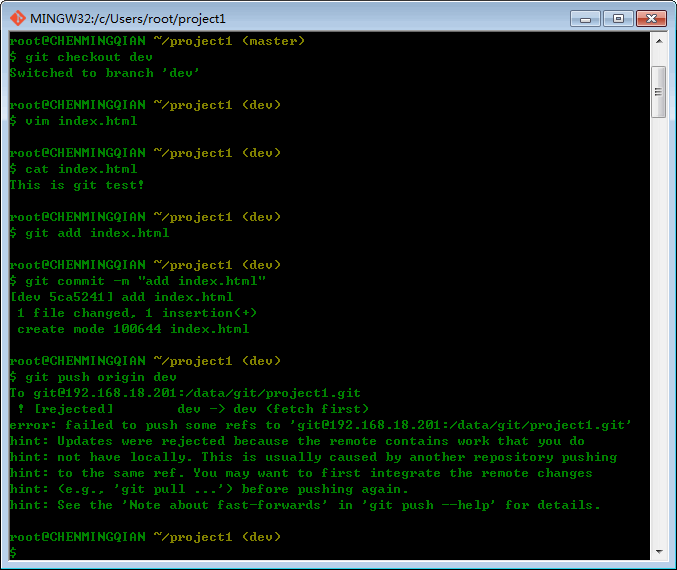





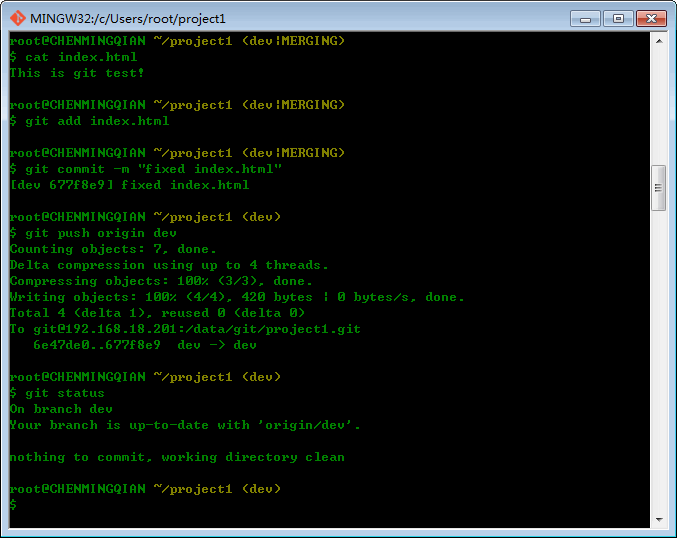













 5160
5160











 被折叠的 条评论
为什么被折叠?
被折叠的 条评论
为什么被折叠?








